Возможно, вы потратили немало времени и денег на создание музыкальной библиотеки, которой дорожите, на своих устройствах iOS , будь то iPhone, iPad или iPod touch. В наши дни найти некоторые песни становится всё сложнее, что делает вашу личную музыкальную библиотеку ещё более ценной. Поэтому, возможно, вам стоит узнать, как бесплатно перенести музыку с iPhone в iTunes, чтобы лучше её организовать и сохранить.
Если вы хотите создать интеллектуальную резервную копию своей музыки в iTunes или просто хотите восстановить песни из Apple Music в свою библиотеку iTunes, это руководство покажет вам два простых способа переноса музыки напрямую с вашего iPhone, iPad или iPod в iTunes.
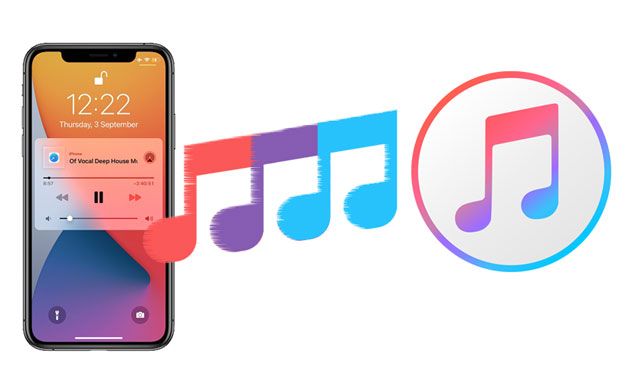
Перенос музыки с iPhone в iTunes — простой процесс, особенно если это песни, купленные в Apple Music или iTunes Store.
Если вы используете Windows или macOS Mojave 10.14 или более раннюю версию, iTunes упрощает импорт приобретённой музыки, включая песни, плейлисты и альбомы. После переноса музыки в iTunes вы легко получите к ней доступ в медиатеке iTunes на компьютере, что позволит вам наслаждаться любимыми треками и упорядочивать их в одном месте.
Вот как бесплатно перенести музыку с iPhone в iTunes:
Шаг 1. Установите последнюю версию iTunes на компьютер и запустите её. Затем подключите iPhone к компьютеру с помощью USB-кабеля.
Шаг 2. Выберите «Учетная запись» > «Авторизация» > «Авторизовать этот компьютер», затем введите свой Apple ID и пароль для завершения авторизации.

Шаг 3. Перейдите в «Файл» > «Устройства», затем выберите «Перенести покупки с [вашего устройства]», чтобы завершить процедуру.

Шаг 4. После завершения процесса нажмите «Недавно добавленные» на левой панели iTunes и проверьте импортированные вами песни.

Перенести музыку с iPhone в iTunes довольно просто, но есть одно ограничение: напрямую можно передавать только купленные песни. А как насчёт песен, загруженных из других источников? Здесь пригодится специализированный инструмент, такой как iOS Transfer . Он позволяет импортировать в iTunes любую музыку, как купленную, так и не купленную, не затрагивая существующую медиатеку.
Основные моменты iOS Transfer:
Вот как перенести музыку с iPhone в библиотеку iTunes с помощью iOS Transfer:
01. Загрузите и установите эту программу на компьютер Windows или Mac , затем подключите iPhone к компьютеру с помощью USB-кабеля. Запустите программу, и она автоматически обнаружит устройство.

02 В левой строке меню выберите пункт «Музыка», и программное обеспечение выполнит сканирование всех музыкальных файлов на вашем iPhone.
03. Отметьте песни, которые вы хотите импортировать в iTunes, затем нажмите «Экспорт» > «Экспорт в iTunes». Программа автоматически добавит музыку в медиатеку iTunes.

iOS Transfer также позволяет вам напрямую переносить музыку с iPhone на компьютер , независимо от того, хотите ли вы создать ее резервную копию или поделиться ею для большего удобства.
Ранее мы обсуждали, как перенести музыку с iPhone в iTunes. Возможно, вам также интересно , как перенести песни из iTunes на iPhone . Вы можете перенести все песни и плейлисты из iTunes на iPhone или только отдельные. Следуйте инструкциям ниже, чтобы узнать, как перенести музыку из iTunes на iPhone:
Шаг 1. Откройте iTunes на компьютере Windows или Mac с macOS 10.14 или более ранней версии. В macOS 10.15 или более поздней версии откройте Finder.
Шаг 2. Подключите iPhone к компьютеру с помощью подходящего USB-кабеля. При появлении запроса нажмите «Доверять» в окне «Доверять этому компьютеру», чтобы разрешить подключение.
Шаг 3. Когда в левом верхнем углу появится значок iPhone, нажмите на него, чтобы продолжить. ( iPhone не отображается в iTunes ?)
Шаг 4. Выберите вкладку «Музыка» слева и установите флажок рядом с опцией «Синхронизировать музыку».
Шаг 5. Выберите «Вся музыкальная библиотека» или «Выбранные плейлисты, исполнители, альбомы или жанры», чтобы перенести все или определенные музыкальные файлы из iTunes на ваш iPhone.
Шаг 6. Нажмите «Применить», чтобы начать синхронизацию музыки с вашим iPhone.

Если у вас возникли проблемы с переносом музыки между iPhone и iTunes, вам могут помочь следующие часто задаваемые вопросы:
В1. Почему я не могу перенести музыку с iPhone в iTunes?
Чтобы перенести музыку с iPhone в iTunes, убедитесь, что ваш iPhone правильно подключен к компьютеру с помощью надёжного кабеля USB или Lightning. Если вы видите сообщение «Доверяйте этому компьютеру», нажмите «Доверять», чтобы установить соединение. Если перенос всё равно не работает, попробуйте использовать такой инструмент, как iOS Transfer, для более плавного процесса.
В2. Приведет ли перенос музыки в iTunes к удалению каких-либо существующих данных?
Нет, перенос музыки в iTunes не удалит ни одного из ваших существующих файлов. Музыка просто добавится в вашу медиатеку iTunes, сохранив ваши текущие данные нетронутыми.
В3. Можно ли перенести музыку с нескольких iPhone в одну и ту же медиатеку iTunes?
Да, вы можете перенести музыку с нескольких iPhone в одну медиатеку iTunes. iTunes поддерживает музыку с разных устройств, поэтому вы можете без проблем создавать резервные копии или синхронизировать музыку с нескольких iPhone в одну медиатеку.
Вот и всё о том, как перенести музыку с iPhone в медиатеку iTunes. Для разных типов музыки требуются разные методы переноса. Если ваша музыка была приобретена в iTunes Store, вы можете перенести её напрямую через iTunes. Для музыки, не приобретённой ранее, рекомендуется использовать приложение iOS Transfer . Оно поддерживает все типы музыки, простое в использовании, не перезаписывает данные и идеально подходит для управления музыкой на iPhone .
Статьи по теме:
Как перенести музыку с iPhone на Mac ? 5 эффективных способов
Как перенести музыку с iPhone на iPhone с помощью iTunes или без него?
2 простых способа перенести музыку с iPhone/iPod на внешний жесткий диск
Как перенести музыку с компьютера на iPhone без iTunes? — 4 способа





